
-
xmind32位绿色版
-
大小:93.81M
更新时间:25-04-26
系统:Pc
版本:v11.0.25

大小:93.81M
更新时间:25-04-26
系统:Pc
版本:v11.0.25
xmind32位电脑版是一款非常实用的商业思维导图软件,应用Eclipse RCP 软件架构,打造易用、高效的可视化思维软件,强调软件的可扩展、跨平台、稳定性和性能,致力于帮助用户提高生产率,用户对这款软件的第一印象可能就是思维导图,除了可以绘制思维导图外,还可以绘制鱼骨图、二维图、树形图、逻辑图、组织结构图等等不同结构类型图,并且还支持用户快捷轻松的从这些展示形式之间进行转换。而且xmind思维导图软件还支持用户根据自己的喜好调整主题的样式,把字体、线条和颜色设置成自己喜欢的样子。此外xmind软件在企业和教育领域都有很广泛的应用,在企业中它可以用来进行会议管理、项目管理、信息管理、计划和时间管理、企业决策分析等;在教育领域,它通常被用于教师备课、课程规划、头脑风暴等。
除此之外,全新的xmind加入了演讲模式,在演说模式可自动生成转场动画和布局,一键即可展示你的思维导图,同时新版本还支持修改图片样式,包括设置图片的尺寸、添加边框和阴影、更改透明度等。样式的修改让插入的图片更好地融入思维导图中。最重要的是此版本有着全新界面风格,它引用了在细节处精心雕琢的全新UI界面风格,美观优雅,轻巧动人,有需要的朋友快来下载吧。
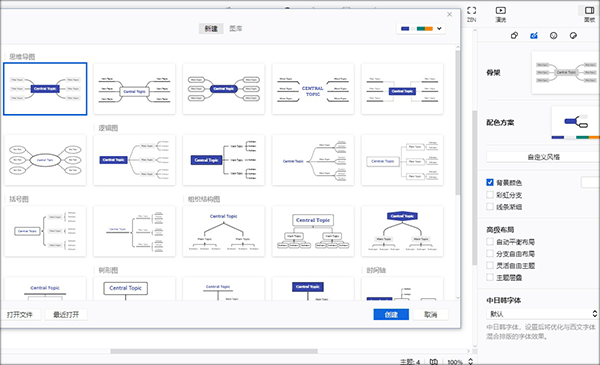
1、大纲视图
在这里,你可以将内容自由切换成大纲视图或思维导图模式,利用它来管理列表,整理目标和任务,你会成为团队中的佼佼者。
2、风格编辑器
你可以根据自己的喜好调整主题的样式,把字体、线条和颜色设置成自己喜欢的样子,保存好后就可以重复使用了。
3、全新UI
这次,我们称全新的界面为 CREAM,像清晨的第一缕阳光,像充满能量的甜食,解放你的疲惫,继续推动你的思维前进。
4、增强图片导出
我们为导出图片提供了更多的可能性,例如允许同时导出所有画布,选择更大的尺寸以及导出透明背景,让你轻松插入至 Keynote 或 PPT 中使用。
5、文件链接
令人惊讶的是,只需要使用一张思维导图,就可以管理你电脑中所有的文件,当你需要搜索某个文件时,单击导图中的主题,你便会被带到文件所在的位置
一、怎么快速创建思维导图?
1、点击左上角"文件"中选择"新建",然后自定义挑选思维导图模板;

2、双击可以更改主题的名称,使用Enter键可以添加同级主题、使用Tab键添加子主题、使用Delete键删除不需要的主题。

3、主题添加完成之后,我们通过上方的快捷菜单,我们可以添加联系,概要,笔记等;

4、也可以使用上方的图标,添加图标到导图中;如果需要修改样式,我们选中主题,点击格式,可以更改字体样式;

二、怎么导入并使用软件外部的矢量图标?
1、打开电脑,直接进入到我们的思维导图xmind软件中,接着新建或者打开一份思维导图文档。
2、我们点击软件右上角的“还原”按钮,将软件的窗口适当变小,接下来在电脑上找到我们要插入的矢量图标。
3、在电脑上找到图标后,我们选中要插入到软件中的图标,然后按住鼠标左键往xmind里拖动。
4、拖动到软件中之后,我们想要将图标放到那个主题里面,就将图标拖动到哪个主题上即可,拖动到主题上后即可松开鼠标。
5、松开鼠标后,若需要调整插入的图标大小,只需要在主题里选中该图标,然后通过图标周围的控制框来调整图标大小即可。
6、如果想要改变图标在主题里面的位置,也只需要选中图标,然后按住鼠标左键在主题里面进行拖动即可。当主题框里面出现蓝色线条时,我们想将图标放置在哪个区域,就将图标拖动到哪个区域即可。
一、一键即可开启演说模式
演说模式可自动生成转场动画和布局,一键即可展示你的思维导图。从头脑风暴到思维展示,在 XMind 中即可完成工作流闭环。告别繁琐,尽享高效。
1、提供多种布局方式
演说模式让你像幻灯片一样展示你的思维导图。自动生成优雅的版式和布局,让你更精彩地展示想法和创意。
2、自动生成转场动画
自动生成巧妙的转场动画,让你更鲜活地呈现你的逻辑脉络。节省更多精力,释放更多才艺。
二、糅合技术和美感
多种风格,百变随心。结构和配色方案的组合构筑出百变的主题风格。这次我们颠覆了以往内置主题风格的设定,在创建导图时即可自由选择结构和配色,让你用喜欢的方式画出思维导图的更多可能性。
三、全新结构树型表格
新结构,新思路。树型表格结构让你在思维导图结构和表格间无缝转换。将主题以更有序的方式排列组合,无需费劲即可将想法清晰地进行表格化呈现,让你的思维呈现出更多秩序感。
四、让图片更出彩
新版本支持修改图片样式,包括设置图片的尺寸、为图片添加边框和阴影、更改图片的透明度等。样式的修改让插入的图片更好地融入思维导图中,在统一风格的基础上增添了几分精致感
五、数学方程/LaTeX
用 LaTeX 来帮助插入数学和部分化学公式,不仅为学术党们提供方便,也让知识梳理的过程变得简单高效,真酷
六、多种结构和主题
我们在导图中提供鱼骨图、矩阵图、时间轴、括号图、组织结构图等来丰富你的思维结构。更有六边形、胶囊形、圆形等不同主题形状来强调你的想法。
1、演说模式
演说模式可自动生成转场动画和布局,一键即可展示你的思维导图。从头脑风暴到思维展示,在 XMind 中即可完成工作流闭环。告别繁琐,尽享高效。
2、骨架 & 配色方案
多种风格,百变随心。结构和配色方案的组合构筑出百变的主题风格。这次我们颠覆了以往内置主题风格的设定,让你在创建导图时即可自由选择结构和配色。
3、树型表格
新结构,新思路。树型表格结构让你将主题用一种更有序的方式排列组合,无需费劲即可将想法清晰地进行表格化呈现。
4、编辑图片样式
新版本支持修改图片样式,包括设置图片的尺寸、添加边框和阴影、更改透明度等。样式的修改让插入的图片更好地融入思维导图中。
5、新鱼骨图
鱼骨图是探究问题本质原因的极佳工具。新鱼骨图的结构优化了找寻问题原因的逻辑,让你在思考问题时更聚焦。
6、全新界面风格
在细节处精心雕琢的全新 UI 界面风格,美观优雅,轻巧动人。适应起来毫不费劲,却又耳目一新。
一、xmind怎么保存为图片?
1、打开需要保存的xmind文件
2、点击文件,然后点击下拉菜单中的导出按钮
3、弹出如下对话框,点击下一步
4、选择需要保存的文件格式,以及文件需要保存的路径,点击完成即可
二、xmind怎么画流程图?
1、打开XMind 6思维导图,建立新的导图,并且确立中心主题。
2、双击导图界面空白区域,建立新的自由主题,并且依次排列好位置
3、在创建好的主题内输入主题内容,在属性中修改主题样式
4、选中中心主题,点击添加联系线,建立主题之间的关联
5、根据流程步骤,依次添加 主题并用联系线进行连接。
6、最后,对导图进行整理,美化,使得流程图看起来清晰有条理。
三、xmind怎么换行?
使用xmind编辑文字的时候可以使用shift+回车换行分段
四、xmind怎么画箭头?
1、首先,我们打开Xmind,然后新建一个Xmind的主题,打开这个主题。选择菜单栏上面的插入,选择里面的联系
2、然后我们点击主题。图中是插入箭头这个选项,移开鼠标,可以看到有箭头的样子
3、然后单击空白的地方,两个地方就连接起来了,这时的连接线是有箭头连接的
4、我们选定有箭头的这个连接线,可以看到在右下角有一个可以设定箭头格式的地方,跟Office平时的设定是一样的,我们可以在这里进行详细的设定
5、还有一个方法就是我们可以使用快捷键,选定了主题之后可以按Ctrl+L进行快速插入联系
应用信息
其他版本 更多>>
xmind思维导图linux版v26.01.07145大小:218.79M时间:2025-11-27查看
xmind2026最新版v26.01.07145中文版大小:175.33M时间:2025-11-27查看
xmind2026破解版v26.01.07145中文版大小:181.07M时间:2025-11-27查看
xmind 8 update 9免费版v3.7.9大小:157.42M时间:2025-11-27查看
xmind2021大客户版v11.1.0中文版大小:87.42M时间:2025-11-27查看
同类热门
 xmind 7 pro中文版
xmind 7 pro中文版
 乐读电脑版
乐读电脑版
 金山wpsoffice电脑版
金山wpsoffice电脑版
 360ai办公电脑版
360ai办公电脑版
 LibreOffice
LibreOffice
 mindmanager2025中文版
mindmanager2025中文版
 PoloMeeting视频会议系统软件
PoloMeeting视频会议系统软件
 263云播电脑版
263云播电脑版
类似软件

思维导图的三招十八式完全版28.64M430人在用思维导图的三招十八式安全版是一部帮助用户提升效率的电子书籍,本书抛开了复杂的思维理论,通过大量的案例来讲解思维导图的应用技巧和经验,范围涵盖教育教学、头脑风暴、知识管理、文件与档案梳理、时间管理、项目运营等,语言通俗,即使是完全不懂思维导图的读者也能读懂
查看热门标签
网友评论0人参与,0条评论
最新排行

Excel2003(excel表格制作软件)12.83M绿色版 excel2003是由微软为Windows和Apple Macintosh操作系统开发的一款excel表格制作软件,它是office 2003办公软件的7大组件之一(Access、Word、Excel、InfoPath、Outlook、 Power
查看
excel超级比较汇总4.23Mv2.2官方版 excel超级比较汇总是一款功能强大的Excel工具软件,它提供了全面有效且简便安全的文档对比、分组汇总、文档连接、添加空行,记录筛选,分页汇总,条件查询,条件汇总八大功能模块。使用Excel超级比较查询,能够有效地帮助用户快速比较和分组汇总,来缩
查看